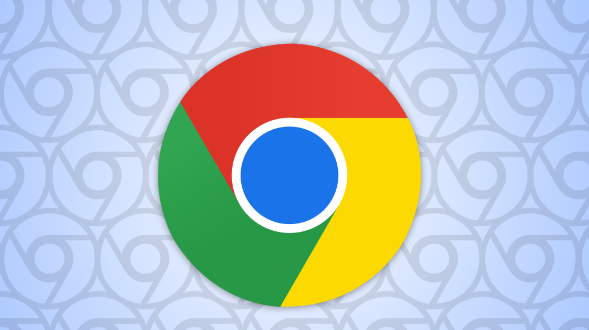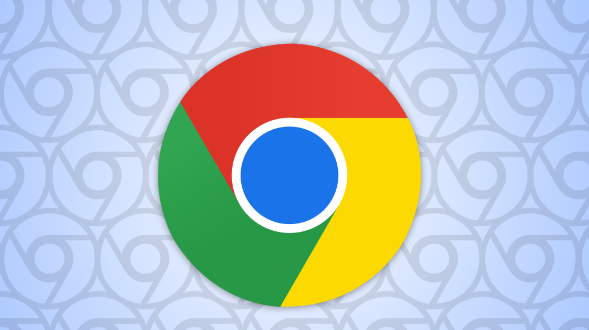
以下是谷歌浏览器下载安装失败的排查与修复方法:
1. 网络连接问题:确保设备已连接到互联网,可尝试打开其他网站或应用程序,查看网络是否正常。若网络有问题,可重启路由器或联系网络服务提供商。
2. 清理注册表:按下键盘上的“Windows+R”组合键,打开运行程序,输入“regedit”并回车,进入注册表编辑器。在注册表编辑器中,展开“计算机\HKEY_CURRENT_USER\Software”路径,找到与谷歌浏览器相关的文件夹(通常包含“Google”或“Chrome”字样),右键点击该文件夹,选择“删除”。为了确保注册表中的谷歌残留项被完全清除,可以按下键盘上的“Ctrl+F”快捷键,打开查找对话框,输入“Google”或“Chrome”,点击“查找下一个”按钮,逐一查找并删除相关项目。
3. 关闭安全软件:在安装谷歌浏览器之前,需要暂时关闭电脑中的安全软件,如杀毒软件或防火墙,因为这些软件有时会阻止谷歌浏览器的安装。具体的关闭方法会因软件而异,通常可以在软件的设置或任务管理器中找到相应的选项。
4. 重新启动下载进程:在安全软件被关闭之后,重新启动谷歌浏览器的下载进程。若先前是从官方网站或其他可信赖的来源获取了谷歌浏览器的安装包,那么此时可以重新打开下载页面,并点击下载按钮以重新开始下载。当安装包下载完毕后,双击该安装包并遵循安装向导的指引进行安装。
5. 检查系统兼容性:确认操作系统版本是否满足谷歌浏览器的最低要求,若不满足,可能需要升级操作系统或更换兼容的浏览器版本。
6. 以管理员身份运行安装程序:右键点击安装文件,选择“以管理员身份运行”,可避免因权限不足导致的安装失败。
7. 检查磁盘空间:确保安装谷歌浏览器的目标磁盘有足够的可用空间,若空间不足,可清理磁盘或更改安装位置。